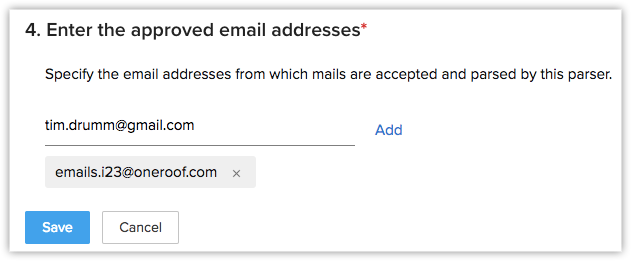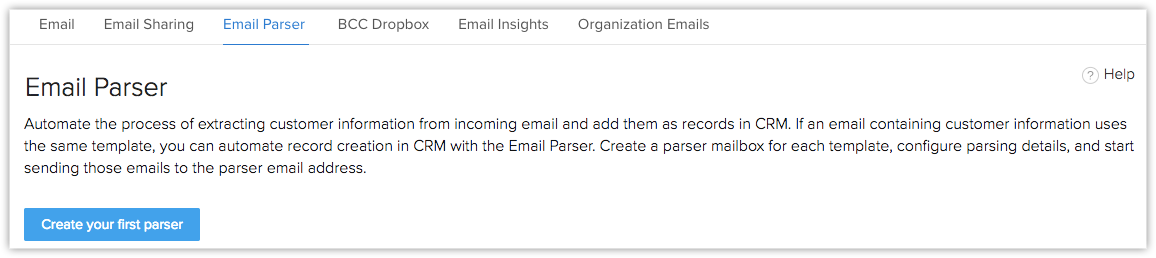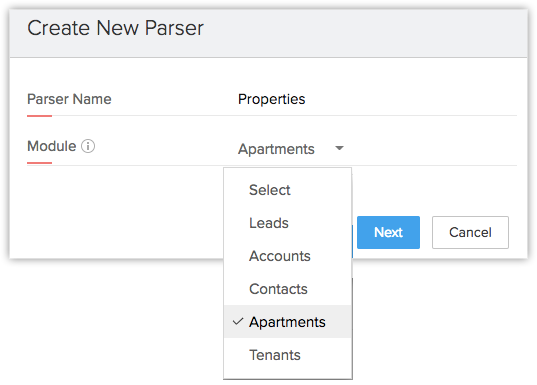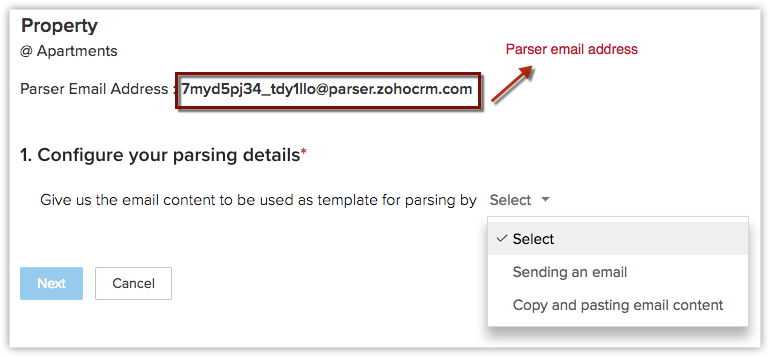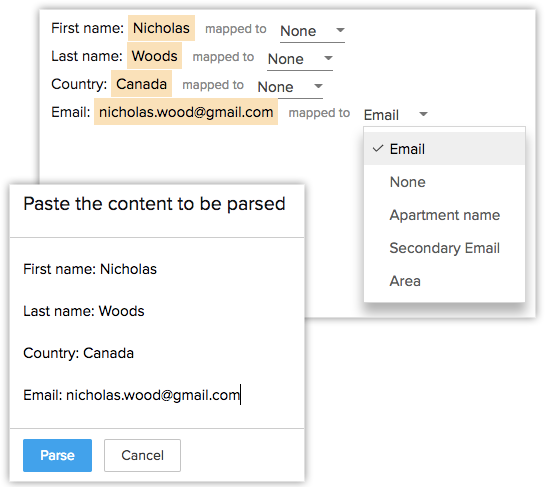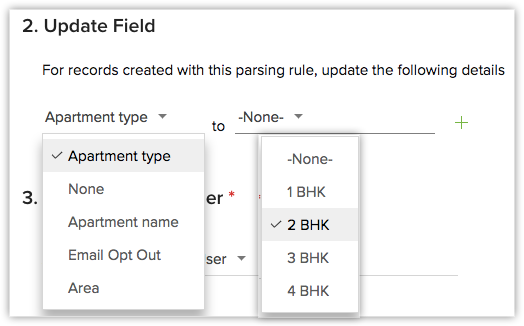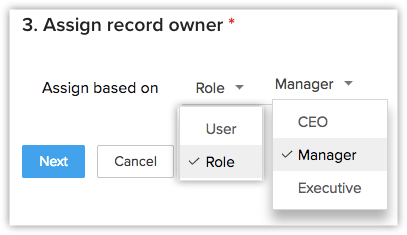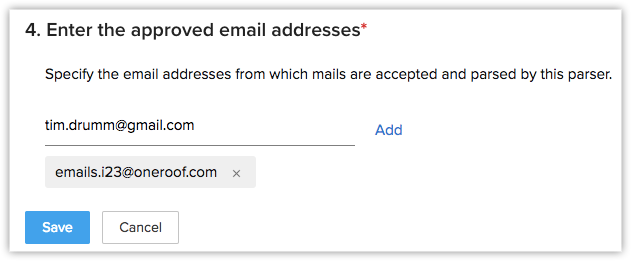E-Mail-Parser
Ein E-Mail-Parser dient dazu, das Hinzufügen von Datensätzen zu Zoho CRM durch Extrahieren von Informationen aus eingehenden E-Mails zu automatisieren. Die Leads-Details können durch den E-Mail-Parser extrahiert und direkt in Ihre CRM-Datensätze eingefügt werden.
Stellen Sie sich zum Beispiel vor, Sie betreiben ein Immobiliengeschäft und lassen Ihre Immobiliendetails auf einem Immobilien-Portal veröffentlichen. Die potenziellen Käufer oder Mieter reichen Ihre Details auf der Website des Portals ein und die Benutzerangaben werden Ihnen in einer E-Mail gesendet. Statt die Daten in CRM einzugeben, kann der E-Mail-Parser die Informationen aus der E-Mail abrufen und sie als Datensatz unter einem beliebigen Modul in Ihrem CRM-Konto einfügen.
![]() Berechtigung erforderlich: Benutzer mit einem Administratorprofil können einen E-Mail-Parser erstellen.
Berechtigung erforderlich: Benutzer mit einem Administratorprofil können einen E-Mail-Parser erstellen.
| Funktionen | Free | Standard | Professional | Enterprise |
| E-Mail-Parser | - | - | - |  |
E-Mail-Parser erstellen und konfigurieren
Ein E-Mail-Parser wird anhand der folgenden Schritte erstellt und konfiguriert:
Schritt 1: E-Mail-Parser erstellen, einen Namen für den Parser auswählen und ein Modul verknüpfen
Sie können einen E-Mail-Parser für Leads, Kontakte, Konten und benutzerdefinierte Module erstellen. In Zoho CRM können Sie bis zu 20 E-Mail-Parser erstellen, es können aber nur jeweils 10 Parser gleichzeitig aktiv sein. Wenn Sie den Parser-Namen eingegeben und das Modul ausgewählt haben, mit dem der Parser verknüpft werden soll, wird eine E-Mail-Adresse für den Parser generiert.
Schritt 2: Parser-Details konfigurieren
Eine Vorlage ist eine E-Mail, in der die Datenfelder enthalten sind, die mit den jeweiligen CRM-Feldern verknüpft werden sollen. Bei Bedarf können Sie die Datenfelder manuell ändern. Nur die eingehenden E-Mails, die der bereitgestellten Vorlage entsprechen, werden mit dem Parser analysiert.
Es gibt zwei Möglichkeiten, eine Vorlage zu erstellen:
- E-Mail an die Pre-Parser-Adresse senden – Sie können eine beliebige E-Mail, die als Vorlage verwendet werden soll, an eine Pre-Parser-Adresse senden. Die E-Mail muss die Informationen zu den Datenfeldern enthalten.
- E-Mail-Inhalt kopieren und einfügen – Sie können den Inhalt einer beliebigen E-Mail, die als Vorlage verwendet werden soll, kopieren und einfügen.
Erfahren Sie mehr über die Arten von Parser-Vorlagen:
Es gibt zwei Arten von Vorlagen, die Sie zur Analyse von Daten verwenden können. Sie können jede der Vorlagen als Parser einsetzen, aber am besten ist es, Schlüssel-Wert-Paare zu verwenden, die das Abrufen von Daten leichter und einfacher machen.
- Schlüssel-Wert-Paar – Ein einziges Detail, wie Vorname oder E-Mail, ist der Schlüssel, und ein Verweis auf diesen Schlüssel wird als Wert bezeichnet. In dieser Art von Vorlage sind der Schlüssel und der Wert durch ein Trennzeichen voneinander getrennt.
Zum Beispiel:
Vorname: Nicholas
Nachname: Woods
Land: Kanada
E-Mail: nicholas.wood@gmail.com
Hier ist der Schlüssel der Vorname, das Land und der Wert sind Nicholas, Kanada.
- Absatzformat – Ein Absatzformat enthält weder Trennzeichen* noch Trennsymbole zwischen dem Schlüssel- und dem Wert-Format. Jeder von Ihnen eingegebene Satz oder Absatz ist ein Datenfeld, das mit dem entsprechenden CRM-Feld verknüpft werden soll.
Beispiel: Eine Wohnung mit 111 m² Fläche.
Dies ist ein Satz ohne Trennzeichen. Bei der Analyse wird der gesamte Satz als die Daten behandelt, die einem entsprechenden CRM- Feld, wie z. B. Immobilienfläche, zugeordnet werden soll.
*Trennzeichen – ein Trennzeichen ist ein Zeichen, um den Beginn oder das Ende Ihrer Daten anzugeben. Ein Trennzeichen kann ein Doppelpunkt, Bindestrich oder ein ähnliches Zeichen sein.
So wird eine Parser-E-Mail-Adressegeneriert
Die Parser-E-Mail-Adresse wird automatisch von Zoho CRM generiert, sobald Sie einen Parser konfigurieren. Alle E-Mails, die analysiert werden sollen, müssen an die Parser-E-Mail-Adresse gesendet werden.
Schritt 3: E-Mail an die Parser-E-Mail-Adresse senden
Die E-Mail-Adresse, von der aus die Lead- E-Mails an die Parser-E-Mail-Adresse weitergeleitet werden, muss genehmigt sein. Sie können die E-Mails entweder von Ihrer E-Mail-Adresse weiterleiten, oder der Anbieter oder das Immobilien-Portal können die Parser-E-Mail-Adresse in Cc hinzufügen, wenn die Lead- E-Mails an Sie gesendet werden. In beiden Fällen müssen die E-Mail- Adressen zunächst genehmigt werden, um Fehler zu vermeiden.
Schritt 4: CRM-Feld aktualisieren
Sie können auswählen, Felder für die Datensätze zu aktualisieren, die mithilfe der Parsing-Methode in CRM erstellt werden. Sie haben zum Beispiel festgelegt, dass alle Datensätze, die mit der Parsing-Methode erstellt werden, für eine bestimmte Wohnung gelten. In diesem Fall können Sie auswählen, ob der Wohnungsname automatisch aktualisiert wird, wenn die Datensätze in CRM hinzugefügt werden.
Schritt 5: Datensatzeigentümer zuweisen
Wählen Sie einen Datensatzeigentümer für jeden Datensatz aus, der mit der E-Mail-Parsing-Methode erstellt wird. Sie können mehr als einen Benutzer für diese Datensätze auswählen, und die Zuweisung der Benutzer erfolgt nach dem Ringmodell. Sie können auch auswählen, diese Datensätze einer bestimmten Rolle in Ihrem Unternehmen zuzuweisen.
Beachten Sie, dass die Zuweisung eines Datensatzeigentümers ein obligatorischer Schritt bei der Konfiguration eines E-Mail-Parsers ist.
Schritt 6: Genehmigte E-Mail-Adresse eingeben
Geben Sie die E-Mail-Adresse(n) an, von denen die E-Mails an die Parser-E-Mail-Adresse gesendet werden soll(en). Es gibt zwei Optionen, um eine E-Mail zu senden:
- Sie können die E-Mails direkt von Ihrer E-Mail-Adresse an die Parser-E-Mail-Adresse senden.
- Das Immobilien-Portal kann die Parser-E-Mail-Adresse in der Cc-Spalte hinzufügen, wenn die E-Mails an Sie gesendet werden.
Beachten Sie, dass Sie die E-Mail-Weiterleitungsoption beim Versenden von E-Mails an die Parser-E-Mail-Adresse nicht verwenden können.
E-Mail-Parser erstellen, einen Namen für den Parser eingeben und ein Modul verknüpfen
So erstellen Sie einen E-Mail-Parser, geben einen Namen für den Parser ein und verknüpfen ein Modul
- Navigieren Sie zu Setup > Kanäle > E-Mail.
- Klicken Sie auf der Seite E-Mail auf E-Mail-Parser > Ersten E-Mail-Parser erstellen.
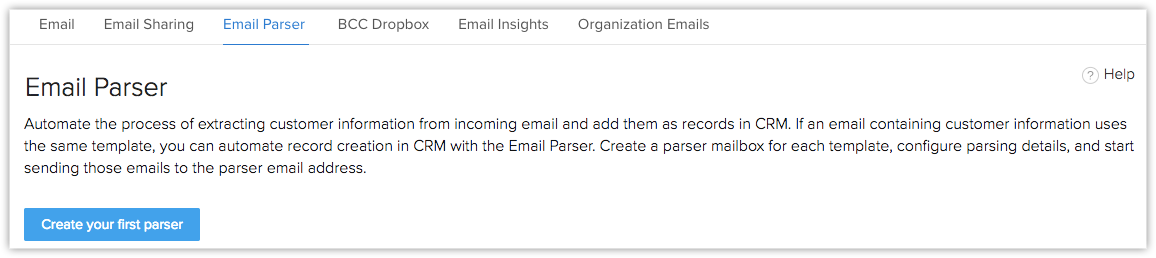
Geben Sie auf der Seite Ersten E-Mail-Parser erstellen den Parser-Namen ein und wählen Sie ein Modul aus der Dropdown-Liste aus. - Klicken Sie auf Weiter, um fortzufahren.
Als Nächstes müssen Sie eine E-Mail Vorlage für den Parser erstellen, entweder durch das Versenden einer E-Mail oder durch Kopieren und Einfügen des Inhalts.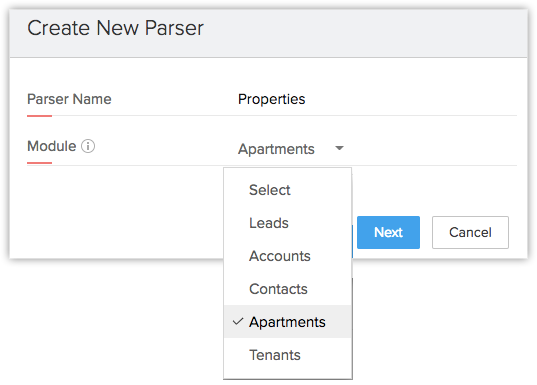
Parsing-Details konfigurieren
Konfigurieren durch Senden einer E-Mail an die Pre-Parser-Adresse
- Wählen Sie im Abschnitt E-Mail-Kontakt angeben zur Verwendung als Vorlage für das Parsen durch die Option Senden einer E-Mail aus der Dropdown-Liste aus.
Eine Pre-Parser-E-Mail-Adresse wird generiert (zum Beispiel: "m6orzlr@preparser.zohocrm.com"). - Senden Sie eine E-Mail an die Pre-Parser-E-Mail-Adresse.
Sie können den Inhalt entweder im Absatz- oder im Schlüssel-Wert-Format senden. - Klicken Sie auf Hier klicken, um den Inhalt in CRM zu generieren.
- Klicken Sie auf Speichern.
- Klicken Sie auf Weiter, um fortzufahren.
Im nächsten Schritt aktualisieren Sie das CRM-Feld.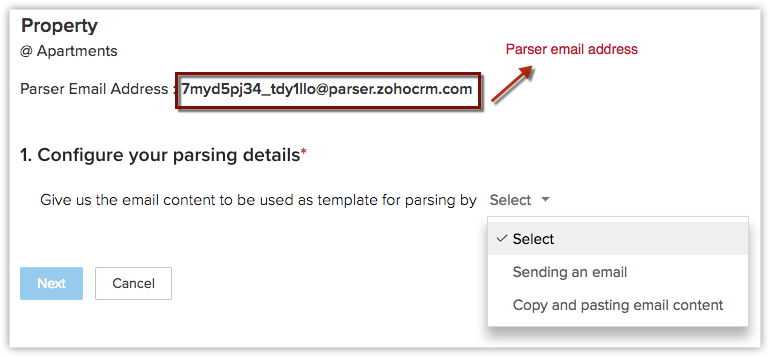
Konfigurieren durch Kopieren und Einfügen des E-Mail-Inhalts
- Wählen Sie im Abschnitt E-Mail-Kontakt angeben zur Verwendung als Vorlage für das Parsen durch die Option Kopieren und Einfügen des E-Mail-Inhalts aus der Dropdown-Liste aus.
- Fügen Sie den Inhalt ein, der als Parsing-Vorlage verwendet werden soll.
Sie können den Inhalt entweder im Absatz- oder im Schlüssel-Wert-Format einfügen. - Klicken Sie auf Analysieren.
- Klicken Sie auf den Inhalt, und wählen Sie die CRM-Datenfelder aus der Dropdown-Liste aus, denen der Inhalt zugewiesen werden soll.
- Klicken Sie auf Speichern.
- Klicken Sie auf Weiter, um fortzufahren.
Im nächsten Schritt aktualisieren Sie das CRM-Feld.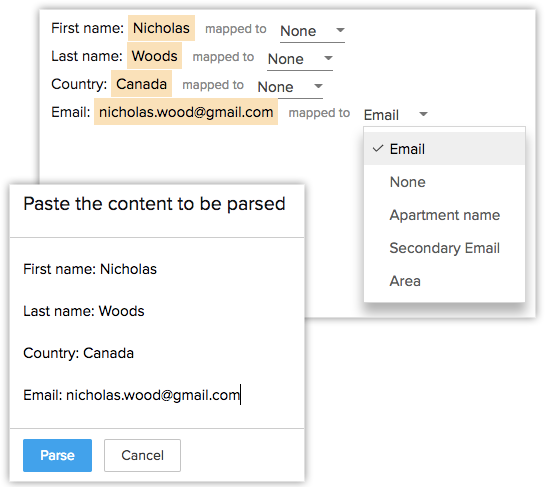
Hinweis:
- Sie können eine Pre-Parser-Adresse nur einmal verwenden. Es handelt sich dabei um eine automatisch generierte, temporäre E-Mail-Adresse, die anschließend widerrufen wird.
- Klicken Sie nach dem Einfügen des Parsing-Inhalts auf Funktionsweise, um mehr über Parsing zu erfahren. Wenn Sie das Format "Schlüssel-Wert-Paar" verwendet haben, schlägt Zoho CRM in einer Liste die Trennzeichen vor, die Sie verwenden können.
- Sie können auch auswählen, den eingefügten Inhalt zu ändern. Verwenden Sie dazu die Option Inhalt ändern.
- Sie können auswählen, die E-Mail-Anhänge an den erstellten CRM-Datensatz anzufügen.

Feld aktualisieren
So aktualisieren Sie ein Feld
- Wählen Sie unter der Option Feld aktualisieren ein CRM-Feld aus der Dropdown-Liste aus.
- Geben Sie den entsprechenden Wert für das Datenfeld ein, das aktualisiert werden soll.
- Klicken Sie auf das Symbol Hinzufügen, um weitere Felder hinzuzufügen.
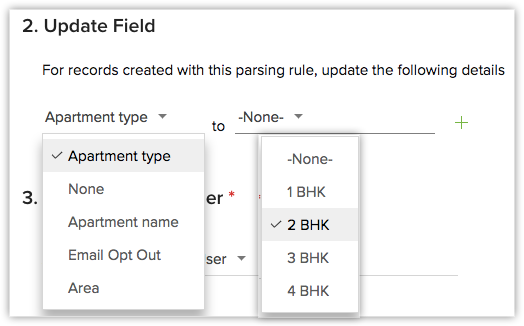
Datensatzeigentümer zuweisen
So weisen Sie den Datensatzeigentümer zu
- Navigieren Sie unter der Option Datensatzeigentümer zuweisenzu Zuweisung nach, und wählen Sie entweder Benutzer, Rollen oder Zuweisungsregeln aus der Dropdown-Liste aus.
- Wählen Sie den Benutzer aus der Dropdown-Liste aus.
- Klicken Sie auf Weiter, um fortzufahren.
Im nächsten Schritt müssen Sie die genehmigten E-Mail-Adressen eingeben.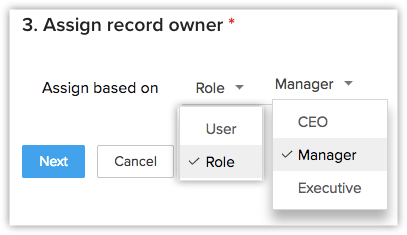
Genehmigte E-Mail-Adresse eingeben
So geben Sie die E-Mail-Adresse ein
- Geben Sie im Feld Genehmigte E-Mail-Adresse die E-Mail-Adresse an.
- Klicken Sie auf das Symbol Hinzufügen, um weitere E-Mail-Adressen hinzuzufügen.
- Klicken Sie auf Speichern.